Opsæt Exchange mailkonti på iPhone
Exchange opsætning
Hvis du har købt en løsning af AWORK som indeholder Office365 med Exchange skal du benytte følgende opsætning:
- Tryk på indstillinger på din iPhone eller iPad
- Tryk på Adgangskoder & Konti
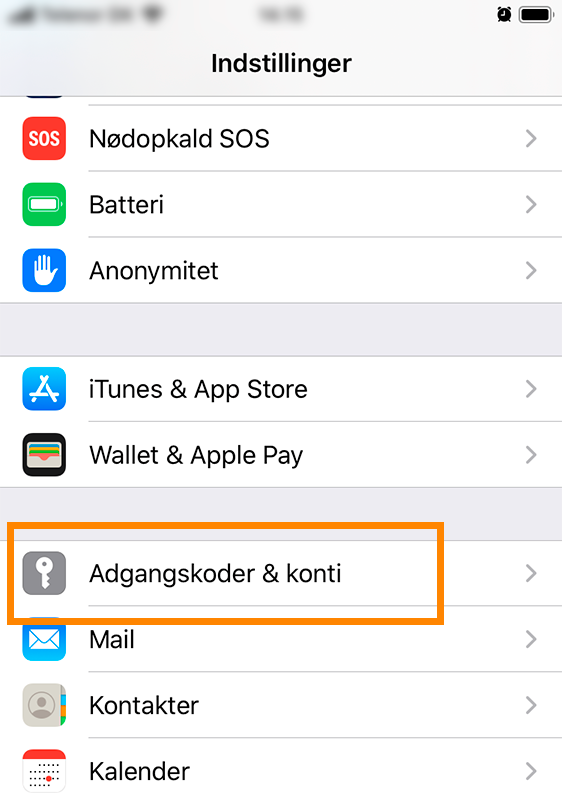
- Under konti, tryk på Tilføj konto
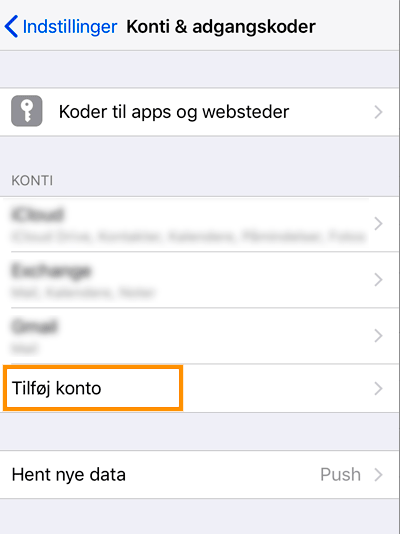
- Tryk på Exchange
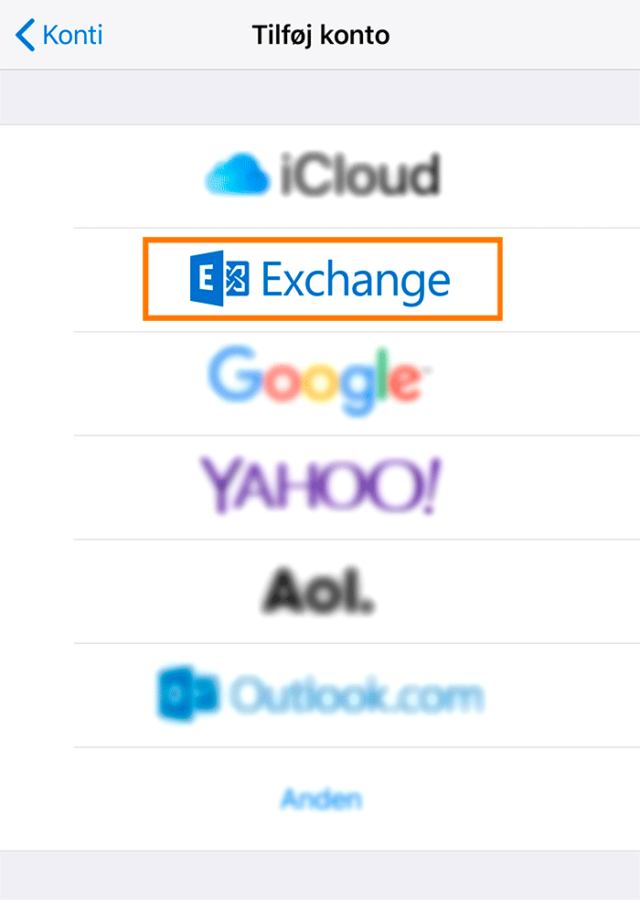
- Indtast din e-mail adresse og Beskrivelse
- Indtast en beskrivelse, så du kan skelne mellem dine e-mail konti
- Tryk på Næste
- Der efter kommer dette billede frem, her trykker du på “Log ind”
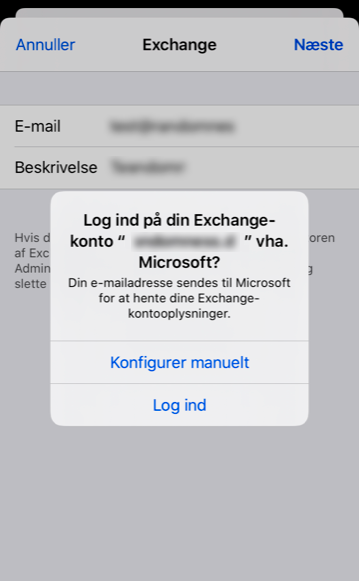
- Nu åber din enhed en microsoft webside, på den side skal du angive din kode du bruger til din Office365 mailkonti
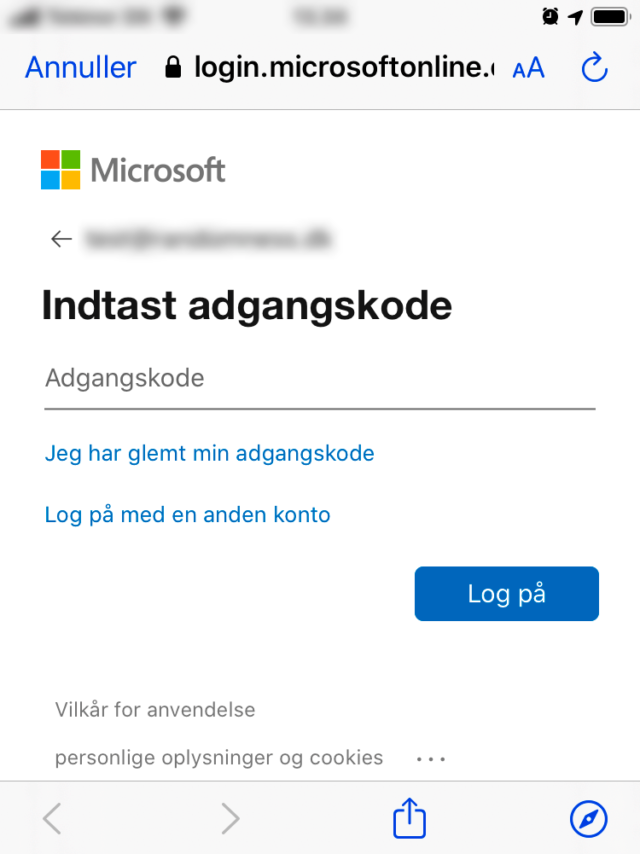
- Når du har angivet dine kode og den er godkendt vil din enhed bede om at du angiver hvilke tjenester, du vil synkronisere
- Tryk på Arkiver når du er færdig.
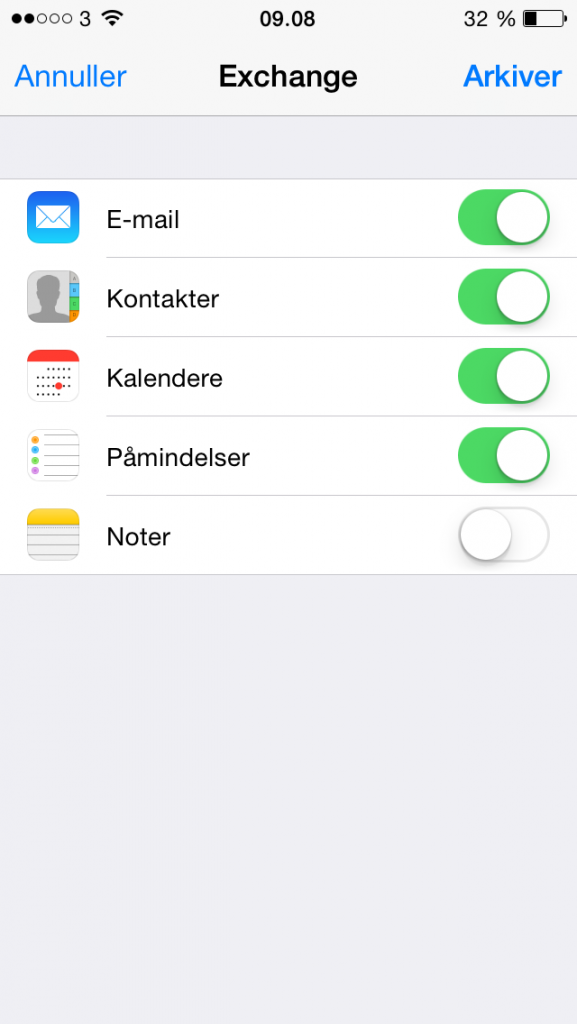
8. Din konto er nu opsat på din iPhone eller iPad og klar til brug.
Related Articles
Opsæt Exchange mailkonti på Android
Office 365 mailopsætning – Android Exchange opsætning Der tages udgangspunkt i en Samsung telefon. Der kan være forskelle i hvordan andre mærker viser de enkelte indstillinger. Find og åben Indstillinger fra Appmenuen. Gå til Sky & Konti Klik ...Ret din mail på iPhone
Per 18/10 er AWORKs webmail rykket over i et nyt system. Dette betyder ændringer i mailopsætningen og kan resultere i at din nuværende konto skal tilpasses for at den virker på din iPhone: 1. Klik på "indstillinger" og klik på "Mail" 2. Klik på konti ...Opsætning af mail på iPhone
Trin 1 Gå til "Indstillinger" og klik på "Mail Trin 2 Klik på "Konti" Trin 3 Klik nu på "Tilføj konto" Trin 4 Vælg nu "Anden" over listen af emailservices Trin 5 Vælg "Tilføj e-mailkonto" Trin 6 Udfyld "Navn" (navnet som modtagere vil se når du ...Opsæt Exchange (Office) mail i Outlook
Åben Outlook Tryk på “Filer” Tryk på “Tilføj konto” Udfyld Feltet med din office 365 mailadresse. Nu kan den finde på at spørge om konto typen, og der skal vælges Office365 Nu skal du Indtaste din adgangskode til din e-mail adresse Når du har angivet ...Exchange mail opsætning Android enheder
OBS: Der tages udgangspunkt i en Samsung telefon, så der kan være forskelle i hvordan andre mærker viser de enkelte indstillinger. Trin 1 Gå til dine “Indstillinger” menu. Denne kan findes i oversigten over dine apps, men en genvej kan også findes i ...